如何修復 Windows 10 中的 BSOD 錯誤 0x00000153
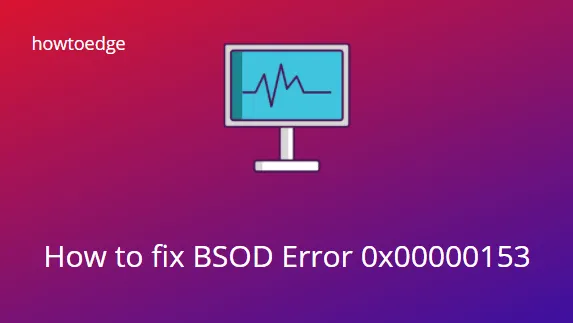
KERNEL_LOCK_ENTRY_LEAKED_ON_THREAD_TERMINATION BSOD 錯誤在 Windows 10 中變得非常普遍。一旦您將當前的 Windows 操作系統升級到版本 1903 或更高版本,此錯誤就會生效。這類似於藍屏死機問題 (BSOD),其目的是將您鎖定在桌面屏幕之外。BSOD 錯誤 0x00000153表示相同的問題。
請啟用JavaScript
什麼是 BSOD 錯誤 0x00000153?
KERNEL_LOCK_ENTRY_LEAKED_ON_THREAD_TERMINATION 問題的值為 0x00000153,它指向一個線程,該線程甚至在 Auto Boost Lock 條目被釋放之前就被解雇了。
僅看到錯誤消息,您可能會感到困惑。讓我用通俗的術語解釋一下。假設有一個線程在等待另一個線程被釋放。如果後面的線程沒有釋放,前面的線程會自動鎖定。這就是此停止錯誤代碼中發生的情況。
在 Windows 中導致錯誤 0x00000153 的原因是什麼?
可能有多種原因可能導致您的 Windows PC 上出現此 KERNEL LOCK ENTRY LEAKED ON THREAD TERMINATION 問題。其中一些如下 –
- 內存中的轉儲
- 第三方應用程序出現故障或由於存在惡意軟件
- 有故障的系統文件、文件夾、服務或設備驅動程序
現在您已經了解了您的 Windows PC 上可能出現的問題,讓我們來看看有效的修復程序。
在 Windows PC 上修復 BSOD 錯誤 0x00000153
掃描和刪除惡意文件、更新所有設備驅動程序以及刪除第三方應用程序可能會幫助您克服 Windows 中的此 BSOD 錯誤。這是我們將在這篇博文中解釋的解決方案列表 –
1]首先進入安全模式
線程終止時內核鎖條目洩漏錯誤 0x00000153 是一個 BSOD 錯誤。它會粘在系統上,從而限制您訪問登錄屏幕。結果,這個致命錯誤使您的系統崩潰。解決此問題的唯一方法是使用媒體創建工具並以安全模式打開系統。為此,您應該遵循以下步驟:
第 1 步:首先將 DVD 或 USB 等“ Windows 10 安裝介質”插入相應端口,然後按重啟按鈕。
第 2 步:在系統啟動時,同時按任意功能鍵,例如Esc、Delete、F2、F8、F10、F12 或 Backspace,具體取決於您的系統型號。
第 3 步:這將打開系統的 BIOS。現在在 BIOS 設置頁面下,選擇您的首選語言,然後點擊下一步按鈕。
第 4 步:在後續屏幕上,單擊同一頁面下部的“修復計算機”選項。
步驟 4:按正確順序依次導航到以下選項疑難解答 > 高級選項 > 啟動設置。
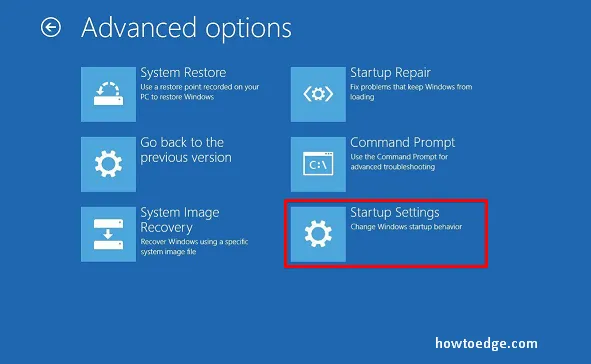
第 5 步:從選項列表中選擇啟用安全模式,然後選擇其功能鍵,然後點擊重啟按鈕。
訪問登錄屏幕後,請嘗試以下解決方法來解決此問題。
2]執行完整的病毒掃描
系統中的惡意軟件攻擊可能會導致 BSOD 錯誤 0x00000153 等問題。因此,掃描整個計算機並刪除惡意文件(如果發現的話)。這是 Windows 10 上的默認進程 –
- 轉到搜索並鍵入病毒和威脅防護。選擇最匹配的結果,然後按Enter 鍵。
- 現在單擊“掃描”選項,然後激活“全面掃描”單選按鈕。
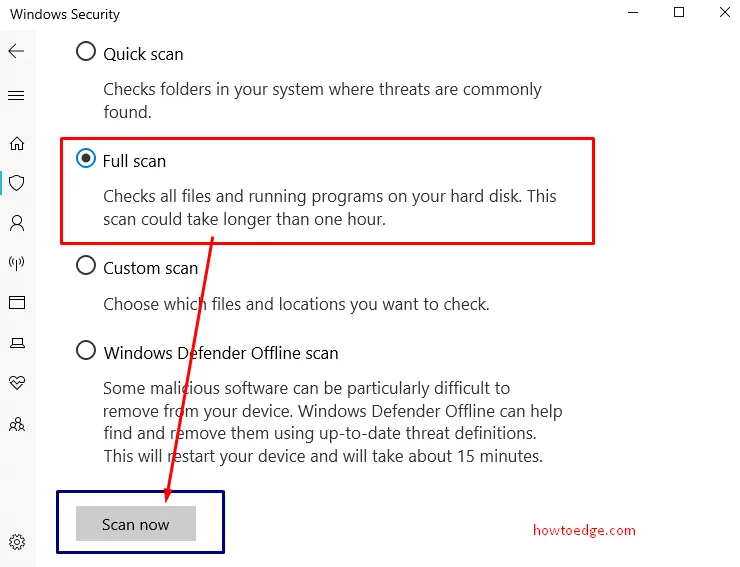
- 再次單擊立即掃描以啟動任務。
- 該過程完成後,您將看到受感染文件的列表。完全刪除這些文件,然後重新啟動您的 PC。
如果 KERNEL_LOCK_ENTRY_LEAKED_ON_THREAD_TERMINATION 錯誤仍然存在或未發現惡意軟件,請嘗試下一個修復。
3]安裝掛起的Windows更新
有時可用的掛起更新也可能導致此 Kernel lock Entry Leaked on Thread termination Error 0x00000153 問題。因此,請盡快下載更新並安裝。這是過程-
- 轉到“設置”應用程序,然後單擊可見屏幕上的“更新和安全”類別。
- 在這裡,在Windows 更新部分下,轉到右側窗格並單擊檢查更新選項。
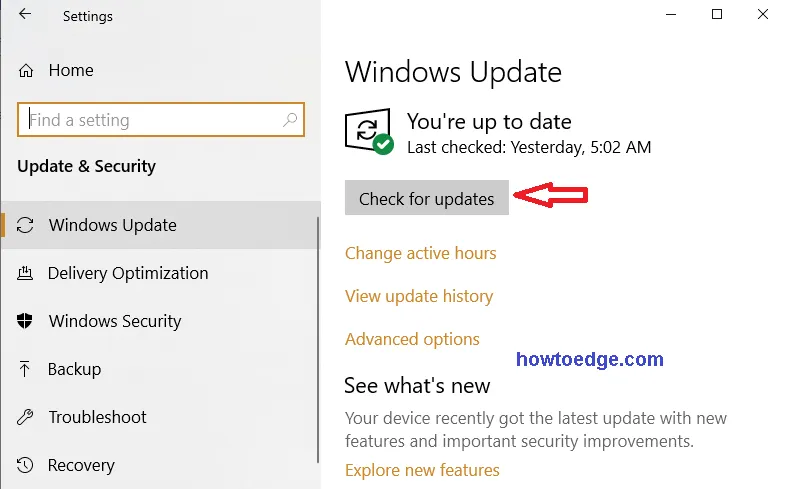
- 如果您在此處找到可用的剩餘更新,請再次單擊此選項。它將自動下載並安裝掛起的更新。
- 任務完成後,重新啟動系統。
檢查您是否可以登錄 Windows 而不會發生 Kernel lock Entry Leaked on the Thread termination 問題。
4]更新所有設備驅動程序
有故障或損壞的設備驅動程序也會導致系統上出現“線程終止時內核鎖條目洩漏”問題。如果有驅動程序已經過時,請先嘗試更新它們。這是完整的程序:
- 右鍵單擊“開始”圖標,然後從列表中選擇“設備管理器” 。
- 現在展開列表中的每個部分以找到帶有黃色感嘆號的故障驅動程序。
- 找到後,右鍵單擊它並在上下文菜單中選擇更新驅動程序選項。
- 再次在出現的對話框中選擇“自動搜索更新的驅動程序軟件”。這將尋找適合您系統的最新驅動程序。
- 重複此過程,直到每個帶有黃色感嘆號的過時驅動程序都得到更新。
- 完成後,重新啟動系統並檢查錯誤 0x00000153 是否已解決。
通過 PC 修復工具“DriverFix”自動查找並修復驅動程序問題。
5]運行證監會實用程序
Windows 操作系統的系統文件可能會出現某些錯誤,導致 BSOD 錯誤 0x00000153。如果是這種情況,運行系統文件檢查器命令是解決此登錄問題的一種可能的解決方法。這是完整的過程:
- 轉到 Cortana 並鍵入命令提示符。
- 右鍵單擊它並選擇Run as administrator。
- 在 UAC 提示上單擊“是”以允許訪問。
- 現在輸入
sfc/ scannow提示,然後按 Enter 鍵執行此代碼。此過程將搜索系統文件中的故障並在可能的情況下進行修復。
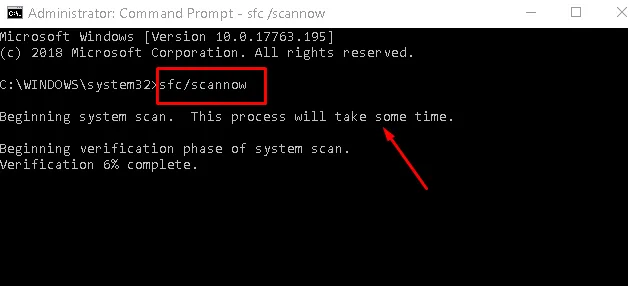
- 這將需要一些時間才能完成,因此請耐心等待直到任務完成。
- 最後,重新啟動您的 PC,以便對系統文件所做的更改生效。
系統上不應再出現 KERNEL_LOCK_ENTRY_LEAKED_ON_THREAD_TERMINATION 錯誤。如果沒有,請按照下一個解決方案 –
6]檢查硬盤損壞
如果 SFC 命令無法解決此 BSOD 錯誤 0x00000153,則您的硬盤很可能已損壞。要檢查這種可能性,請執行以下操作:
- 以管理員身份打開命令提示符。
- 輸入以下命令,然後按 Enter –
chkdsk /f
- 如果您確定故障出在您的磁盤驅動器上,請盡快更換它。
7]使用系統還原點
由於最近對系統所做的更改,如在您的 PC 上安裝第三方應用程序,其他人也對 KERNEL_LOCK_ENTRY_LEAKED_ON_THREAD_TERMINATION 錯誤 0x00000153 負責。安裝應用程序時,某些文件可能會損壞。因此,它會生成此錯誤消息。
在這種情況下,系統還原點是消除導致此問題的罪魁禍首的最新更改並幫助您訪問以前的設置以解決此問題的最佳工具。如果您不知道如何在 Windows 10 中使用系統還原點,請按以下步驟操作:
- 首先,轉到“開始”圖標並選擇“電源”圖標。
- 現在按住shift鍵,然後單擊“重新啟動”按鈕。
- 當出現 BIOS 模式時,從列表中選擇故障排除。
- 在下一個頁面上,單擊高級選項,然後單擊下一個選項中的系統還原。
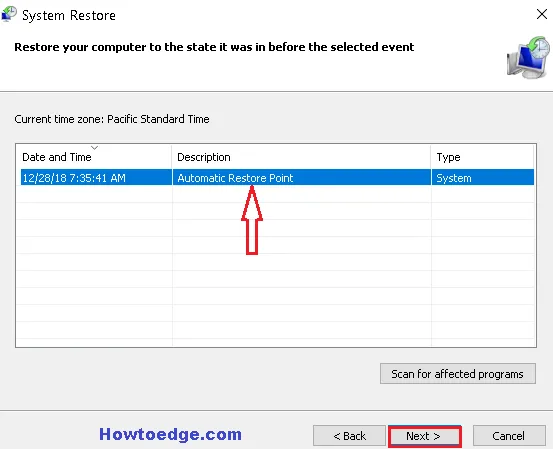
- 現在按照屏幕上的說明進行操作,直到該過程完成。
一旦系統重新啟動,我們希望 KERNEL_LOCK_ENTRY_LEAKED_ON_THREAD_TERMINATION 錯誤 0x00000153 不再可用。但是,如果系統上仍然存在此問題,請在您的設備上全新安裝 Windows 10。
8]重新安裝Windows 10
如果您已應用上述所有解決方案但沒有修復可以幫助您解決 Windows 機器上的錯誤 0x00000153,則您必須再次執行 Windows 的全新安裝。重新安裝過程將刪除所有可用文件和文件夾或以新方式存儲它們。同樣,這也將清除系統中存在的臨時文件或垃圾文件。
執行全新安裝後,KERNEL_LOCK_ENTRY_LEAKED_ON_THREAD_TERMINATION 錯誤 0x00000153 肯定會得到解決。
那就是全部!



發佈留言